Hoe en waarom eerder afgekeurde Facebook-advertenties verwijderen: Social Media Examiner
Facebook Advertenties Facebook Advertentiebeheer Facebook / / October 12, 2020
Ooit een Facebook-advertentie afgekeurd? Vraagt u zich af of eerder afgekeurde advertenties een negatieve invloed kunnen hebben op uw huidige advertenties?
In dit artikel ontdek je hoe je problematische Facebook-advertenties kunt vinden en verwijderen om ervoor te zorgen dat toekomstige advertenties niet in gevaar komen door fouten uit het verleden.
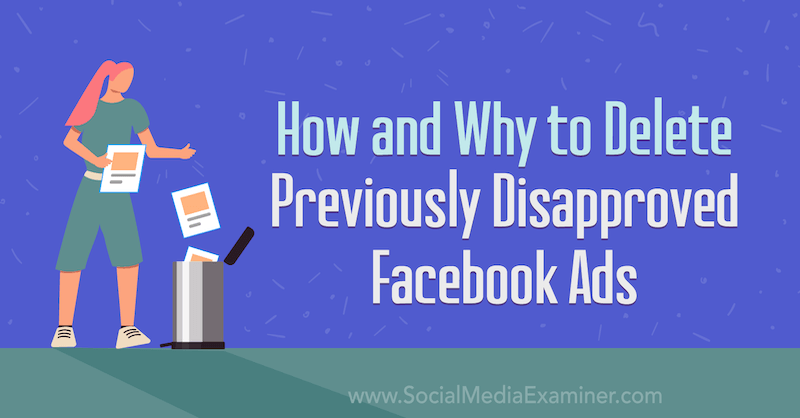
Hoe afgekeurde Facebook-advertenties uw advertentie-account beïnvloeden
Facebook wijzigt zijn advertentiebeleid vaak zonder voorafgaande kennisgeving. Als gevolg hiervan kunnen adverteerders opnieuw worden gemarkeerd voor advertenties die eerder in het jaar (of zelfs het jaar ervoor) zijn afgekeurd. Dit kan ertoe leiden dat advertentieaccounts worden uitgeschakeld voor advertenties die niet eens live zijn, wat frustrerend kan zijn als u die advertenties een tijdje niet heeft weergegeven.
Een deel van de manier waarop Facebook besluit om een advertentie te markeren wegens beleidsschendingen, is via algoritmegestuurde automatisering. Alle machines kunnen kapot gaan en hetzelfde geldt voor het markeringssysteem van Facebook. Deze AI-gestuurde automatiseringen kunnen slecht werken, waardoor een advertentieaccount onjuist wordt gemarkeerd voor een oudere afgekeurde advertentie, zelfs als het advertentiebeleid niet is gewijzigd.
Het opnieuw activeren van een uitgeschakeld advertentieaccount kan een probleem zijn. Als een advertentieaccount eenmaal is uitgeschakeld, blijft het vaak zo, zelfs als het is uitgeschakeld vanwege een storing in de advertentiebeleidscanners.
Hoewel je altijd je best moet doen om het advertentiebeleid van Facebook te volgen, begint iedereen een paar fouten te maken en gaandeweg te leren. Als uw advertentieaccount gezond is, zorgt dit ervoor dat toekomstige advertenties niet in gevaar komen door fouten uit het verleden.
Hier leest u hoe u de kans kunt verkleinen dat Facebook uw advertentieaccount afsluit voor eerdere advertenties die zijn afgekeurd.
# 1: Bepaal wanneer uw Facebook-advertenties zijn afgekeurd
De eerste stap is om uw afgekeurde advertenties te vinden in Advertentiebeheer. Om dit te doen, is het handig om te weten binnen welk tijdsbestek ze zijn afgekeurd. Dit komt doordat Facebook na 2019 geen onderscheid meer maakt tussen 'advertentiefouten' en 'afgekeurde advertenties' wanneer u gegevens filtert in Advertentiebeheer.
Advertentiefouten (zoals een afbeelding die niet de juiste dimensie had voor de plaatsing) zijn niet hetzelfde als afgekeurde advertenties die in strijd waren met het advertentiebeleid van Facebook. Advertentiefouten zijn niet zozeer schadelijk voor de gezondheid van uw advertentieaccount als afgekeurde advertenties. Ze zijn nu echter gegroepeerd met afgekeurde advertenties, zodat u beide ziet wanneer u in Advertentiebeheer naar afgekeurde Facebook-advertenties zoekt.
U kunt de tijdsperiode voor afgekeurde advertenties op verschillende plaatsen vinden, waaronder Business Manager-meldingen, Ads Manager-meldingen en uw e-mail.
Om toegang te krijgen tot uw Bedrijfsmanager meldingen, ga naar business.facebook.com en selecteer het Business Manager-account waarmee u de afgekeurde advertenties heeft weergegeven (als u meer dan één account heeft). Klik vervolgens op het belpictogram in de rechterbovenhoek van het scherm. In de meldingen ziet u advertenties die zijn gepland of actief zijn, evenals afgekeurde advertentiemeldingen.
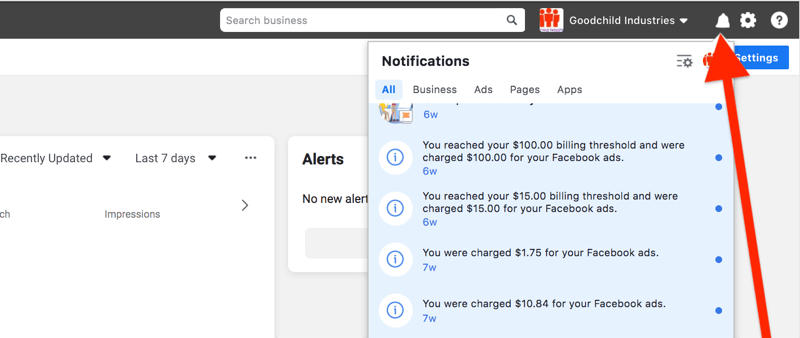
In Advertentiebeheer vindt u ook meldingen voor afgekeurde advertenties. Advertentiebeheer is uw middelpunt voor het maken en bewerken van advertenties die worden weergegeven op de nieuwsfeed van Facebook en andere plaatsingen. Ga naar www.facebook.com/adsmanager en kijk naar de banner boven de tabbladen Campagne, Advertentieset en Advertenties.
Ten slotte kan Facebook u een melding over afgekeurde advertenties sturen naar het e-mailadres dat aan uw Facebook-pagina is gekoppeld. Houd er rekening mee dat deze meldingen soms in uw spammap terecht kunnen komen, dus controleer daar ook om veilig te zijn.
Als u Gmail gebruikt, is de standaardweergave meestal drie tabbladen: Primair, Sociaal en Promoties (en soms Updates). Facebook-advertentiemeldingen voor afgekeurde advertenties komen terecht op het tabblad Sociaal van uw Gmail-inbox.
Pro-tip: In de linkerzijbalk van Gmail zie je een lijst met labels op basis van de criteria die je invoert. U kunt in Gmail een label maken voor e-mails die '@ support.facebook.com' bevatten om snel toegang te krijgen tot e-mails van Facebook, zodat u geen belangrijke melding mist dat uw advertenties zijn afgekeurd. Het label dat ik heb gemaakt, is getiteld Facebook Ad Receipts, dus met één klik kun je gemakkelijk afgekeurde Facebook-advertenties zien.

Door het tijdsbestek te verkleinen waarin uw Facebook-advertenties werden afgekeurd, kunt u die advertenties gemakkelijker vinden in Advertentiebeheer. U hoeft niet handmatig door al uw advertenties te scrollen totdat u de advertenties heeft gevonden waarnaar u op zoek bent.
# 2: Stel het datumbereik van uw Facebook-advertentie in
Zodra u de geschatte datums kent waarop uw Facebook-advertenties zijn afgekeurd, gaat u naar Advertentiebeheer en beperkt u uw advertentieprestatiegegevens tot dat tijdsbestek.
Advertentiebeheer gaat vaak standaard naar een korte periode van de afgelopen zeven dagen, maar dat is eenvoudig te wijzigen. Klik op het datumbereik in de rechterbovenhoek van het scherm en selecteer de periode voor de Facebook-advertenties waarvan je weet dat ze zijn afgekeurd.
U kunt een aangepast datumbereik selecteren over een reeks maanden, weken of dagen. Als u Lifetime selecteert, worden alle advertenties weergegeven vanaf het moment dat u begon met adverteren op Facebook.
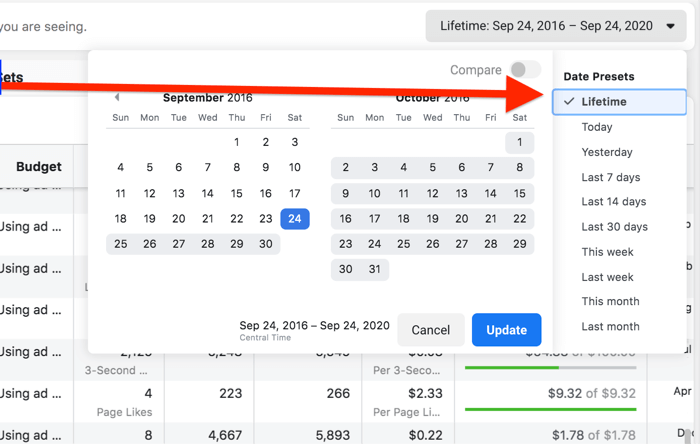
# 3: Afgekeurde Facebook-advertenties onthullen in Advertentiebeheer
Nadat u uw Ads Manager-gegevens heeft verkleind om de periode weer te geven waarin uw advertenties zijn afgekeurd, is de volgende stap het filteren van de gegevens om alleen problematische advertenties weer te geven.
Zoals hieronder getoond, begint u door op de knop Filters te klikken. Selecteer Campagneweergave> Fouten in het vervolgkeuzemenu dat wordt weergegeven.
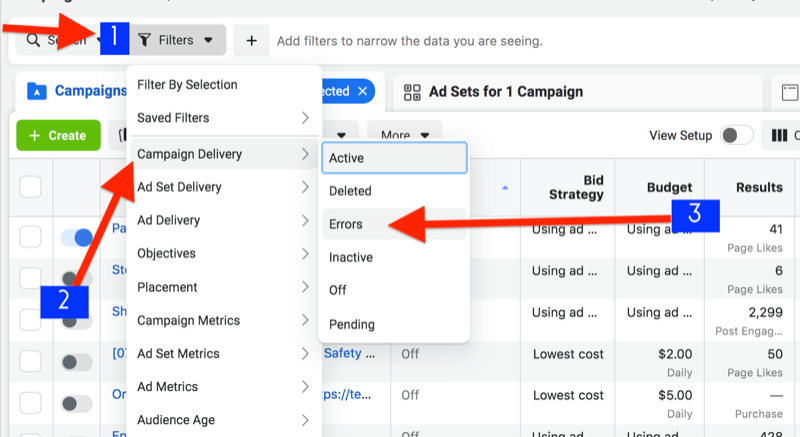
Advertentiebeheer geeft nu advertenties weer die fouten bevatten en / of zijn afgekeurd of afgewezen door het advertentiebeleidsteam van Facebook gedurende de door u geselecteerde periode.
Houd er rekening mee dat zodra u een filter op uw resultaten heeft toegepast, dat filter rechts van de knop Filters wordt weergegeven. Het opgegeven tijdbereik wordt uiterst rechts weergegeven. Ads Manager geeft je ook de mogelijkheid om het filter op te slaan. Hoewel het handig is om een filter op te slaan, moet u de periode bijwerken om actuele resultaten voor toekomstige afgekeurde advertenties te krijgen.
De Erkende Expert worden (GRATIS Masterclass)

Ooit afgevraagd hoeveel meer u zou kunnen bereiken als u een erkende professional in uw branche was? Zoveel mensen gaan ervan uit dat "die en die" een slot op de branche heeft, of dat het bereiken van de top betekent dat ze zich buiten hun comfortzone moeten gedragen. Dat is allemaal niet waar. Je bent uitgenodigd voor een live masterclass met Michael Stelzner (oprichter van Social Media Examiner). Je zult zien hoe je van een klein stemmetje in een drukke branche kunt gaan naar het met vertrouwen opbouwen van je autoriteit.
MELD U NU AAN - HET IS GRATIS!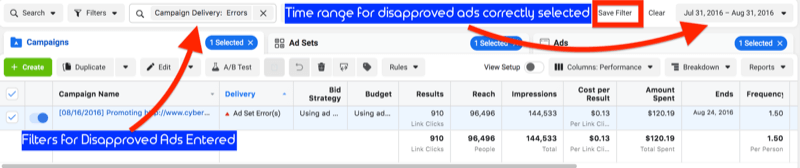
# 4: Document afgekeurde Facebook-advertenties voor toekomstig gebruik
Nu u de afgekeurde advertenties heeft gevonden, wilt u niet dat Facebook uw advertentieaccount met terugwerkende kracht markeert, en documenteert u ze voor markeringen voor inhoud en beleidsschendingen. Deze documentatie biedt belangrijke context voor het beoordelen van de status van uw advertentieaccount en helpt u problemen te voorkomen als u later een afgekeurde advertentie opnieuw wilt maken.
Als algemene regel voor de gezondheid van Facebook-advertentieaccounts, wilt u meer goedgekeurde dan afgekeurde advertenties. Het kennen van uw goedgekeurde versus afgekeurde advertentieverhouding kan handig zijn als u ooit schade moet beperken met het advertentiebeleidsteam van Facebook. De gezondheid van uw Facebook-advertentieaccount bepaalt hoe soepel Facebook in de toekomst tegen u zal zijn.
Zonder documentatie is het gemakkelijk om uit het oog te verliezen welke advertenties zijn afgekeurd en waarom. Als uw percentage afgekeurde advertenties een paar maanden later bijna gelijk is aan of hoger is dan uw goedgekeurde Facebook-advertenties, zal de kwaliteit van uw advertentieaccount een hit worden.
Een gemakkelijke manier om afgekeurde advertenties te documenteren, is door de Preview-functie te gebruiken op het advertentieniveau van de relevante campagne. Schakel het selectievakje links van uw afgekeurde advertentie in en klik vervolgens op de knop Voorbeeld boven de kolom Levering.
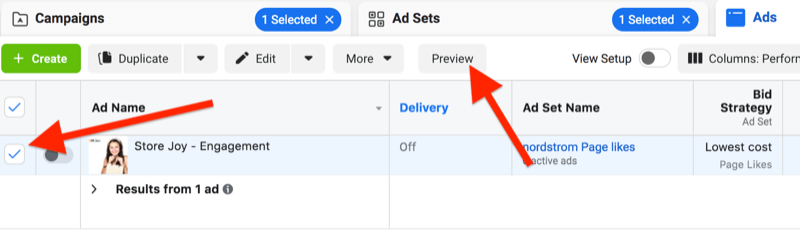
Het venster Advertentievoorbeeld dat vaak wordt geopend, gaat standaard naar de mobiele weergave. Zorg ervoor dat u het bureaubladvoorbeeld selecteert in het vervolgkeuzemenu onder Advertentievoorbeeld. Het mobiele voorbeeld kan de volledige advertentietekst en kop afsnijden, die beide kunnen worden beoordeeld. Ik heb veel gevallen gezien waarin de advertentietekst een specificatie is, maar de kop niet.
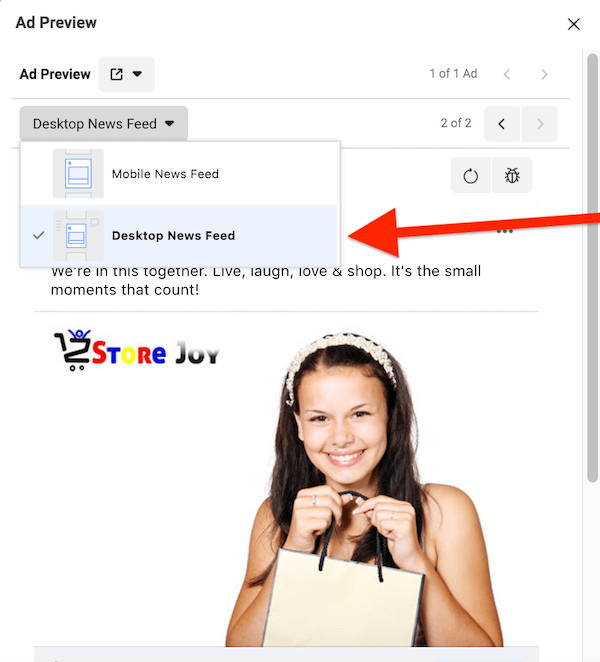
In dit venster heeft u de mogelijkheid om uw advertentie in de nieuwsfeed op de desktop zelf te bekijken. Om dit te doen, klikt u op het vervolgkeuzemenu Advertentievoorbeeld en selecteert u Facebook Desktop News Feed. Houd er rekening mee dat als uw advertentie alleen voor mobiele plaatsingen op telefoons is bedoeld, u niet voor alle plaatsingen een optie ziet. Facebook biedt wel de mogelijkheid om uw mobiele telefoon een voorbeeld van de advertentie te sturen als dat uw enige plaatsing is.
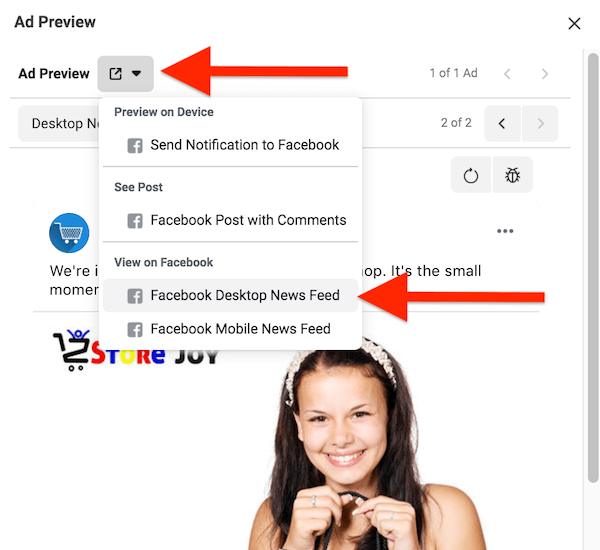
Nadat u de nieuwsfeedoptie heeft geselecteerd, wordt er een nieuwe pagina geopend met de advertentie in de nieuwsfeed. Standaard opent Facebook de nieuwsfeed net iets boven uw advertentievoorbeeld, dus u moet naar beneden scrollen om uw advertentie te zien. Zorg ervoor dat u een screenshot van uw afgekeurde advertentie maakt voor toekomstig gebruik.

# 5: Verwijder afgekeurde Facebook-advertenties van Advertentiebeheer
Nadat u screenshots heeft gemaakt van advertenties die zijn afgekeurd, bent u klaar om ze te verwijderen uit Advertentiebeheer.
Als u volledige campagnes of advertentiesets heeft waarvan elke advertentie erin is afgekeurd, kunt u de hele campagne of advertentieset verwijderen. Maar als u slechts één advertentie target die is afgekeurd, vinkt u het selectievakje links van de advertentie aan op advertentieniveau van uw campagne. Klik vervolgens op het prullenbakpictogram en je bent klaar.
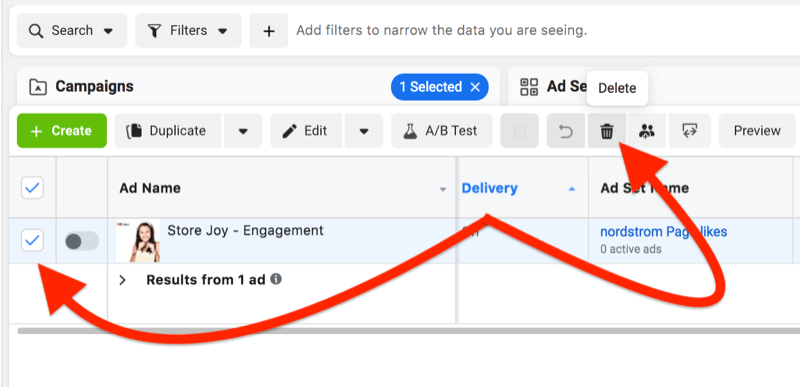
Is uw account voor Facebook-advertenties opgeschort? Lees dit artikel voor meer informatie beroep de beslissing aan en zorg ervoor dat uw Facebook-advertenties actief zijn opnieuw.
Gevolgtrekking
Laten we eerlijk zijn: afgekeurde Facebook-advertenties zijn de vloek van elke adverteerder. Ze verstoren de inkomsten die door advertenties worden gegenereerd en kunnen moeilijk te navigeren zijn.
Om het risico te verkleinen dat uw advertentieaccount met terugwerkende kracht wordt gemarkeerd voor eerdere afkeuringen, neemt u de tijd om afgekeurde Facebook-advertenties te documenteren en vervolgens te verwijderen. Als u deze stappen uitvoert, verkleint u de kans dat nalevingsrobots uw advertentieaccount gebruiken voor advertenties die niet eens meer live zijn.
Dit speelt ook een grotere rol in de kwaliteit en gezondheid van uw advertentieaccount. De status van Facebook-advertentieaccounts helpt ervoor te zorgen dat uw advertenties worden weergegeven en voldoen aan uw benchmarks voor ROI, CTR en CPC. Hoewel dit misschien een onmogelijke taak lijkt met de complexiteit van Facebook-nalevingsvereisten, zal het helpen om de verhouding tussen afgekeurde en goedgekeurde advertenties bij te houden.
Het is belangrijk op te merken dat Facebook de gezondheid van uw advertentieaccount meet op basis van uw advertentiegeschiedenis op het platform. Als u een heleboel afgekeurde Facebook-advertenties heeft, telt dit tegen u, ongeacht hoeveel van die advertenties u documenteert en verwijdert.
Hoewel deze methode geen garantie is dat Facebook uw advertentieaccount niet markeert, verkleint het uw kansen om te worden gemarkeerd voor oude advertenties die zijn afgewezen. Facebook verandert regelmatig hun advertentiebeleid in reactie op nationale evenementen en updates van het platform handig om op de hoogte te blijven van deze wijzigingen terwijl ze zich voordoen, naast het documenteren en verwijderen van afgekeurde advertenties.
Wat denk je? Gaat u beginnen met het documenteren en verwijderen van eerdere afkeuringen in uw Facebook-advertentieaccount? Deel uw mening in de reacties hieronder.
Meer artikelen over Facebook-advertenties:
- Ontdek zeven belangrijke statistieken om bij te houden om uw Facebook-advertentieresultaten te analyseren.
- Leer hoe u Facebook-advertenties schrijft die de aankoopdrempel verminderen.
- Ontdek hoe u vier aangepaste Facebook-doelgroepen kunt maken die converteren.



